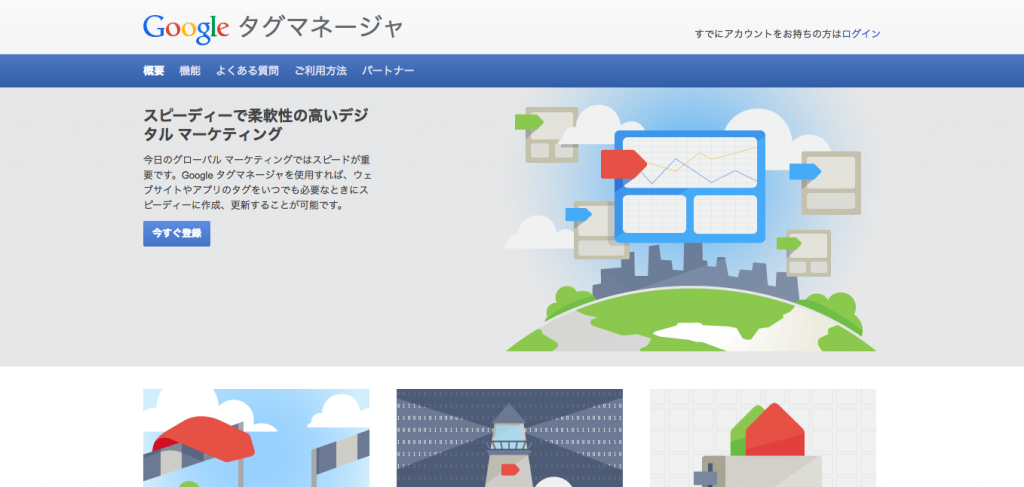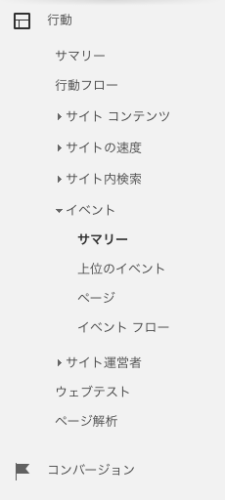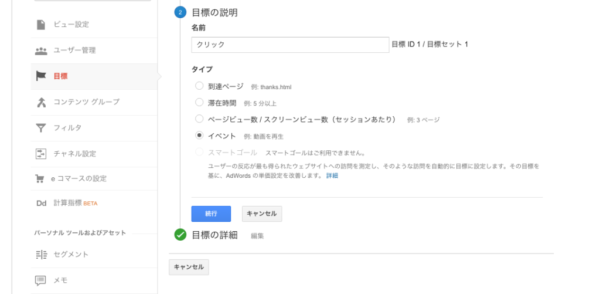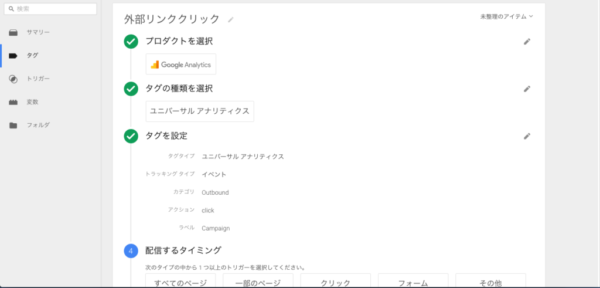Googleアナリティクスで、どのように効果測定をやっていますか?
コンバージョンを設定して、その数や割合を見てるよ!という方は多いのではないかと思いますが、それ以外にも効果測定のやり方として、「特定のリンクがクリックされた」などの挙動を細かく設定できるのはご存知でしょうか。
特定の挙動を「イベント」として計測できるようにする
Googleアナリティクスで特定の挙動を計測したい場合は、まず「イベント」という場所に表示されるようにします。「イベント」は、Googleアナリティクス標準の指標以外に、自分で設定したい挙動を表示できるものだと考えればよいでしょう。
Googleアナリティクスの左メニューで、「行動」の中にあります。
何も設定していなければ、ここには何も表示されないはずです。
さらに、イベントに特定のアクションを表示できるようになれば、それをコンバージョン(=目標)にも設定することができます。
目標の設定ページで「イベント」を選んで、
カテゴリやアクション、ラベルなどの数値を指定すればOKです。
さて、では実際にイベントに計測できるようにするための設定方法を見ていきましょう。
タグを設定する方法とメリット/でメリット
イベントに計測できるようにするためには、「タグ」と呼ばれる識別用のコードを利用する必要があります。タグの設定には以下の方法があり、それぞれに一長一短です。
| 方法 | 説明 | メリット | デメリット |
| 直接コードを書いてタグを導入する | 計測したい箇所に、直接専用コードを埋め込む | 計測箇所が少なければ簡単に導入できるし、設定の手間も少ない | 数が多いと管理が大変で、変更する場合も手間が多くなる |
| Googleタグマネージャーを使う | GoogleタグマネージャーというGoogle提供サービスを使って、イベント計測用タグを効率的に管理する | Googleアナリティクスの設定やウェブサイトをほとんど編集せず、Googleタグマネージャー上で管理・変更できるので、メンテナンスが簡単 | 初期設定に一手間必要なのと、用語があまり馴染みないので、慣れて理解するのがやや負担 |
計測したい箇所の数が少なければ直接コードを書いて、数が多ければGoogleタグマネージャーを使うのが良いでしょう。
直接コードを書いてタグを導入する
特定のアクションが起こる場所に、専用のコードを追加します。例えば、リンクのクリックを計測したい場合は、
<a href="http://example.com">リンクテキスト</a>
に対して、
<a href="http://example.com" onclick="ga('send', 'event', ‘Link', ‘click', ‘Campaign');">リンクテキスト</a>とonclickの箇所を追加します。これによって、リンクがクリックされたことが、Googleアナリティクスにイベントとして送られるようになります。
参考:イベント トラッキング | ウェブ向けアナリティクス(analytics.js) | Google Developers
Googleタグマネージャーを使う
Googleタグマネージャーというのは、Google提供のサービスになります。Googleアナリティクスにタグを送るためのサービスだと思えばよいでしょう。
ここでは、特定ページの外部リンククリックを計測したい場合を例に示してみましょう。アカウントを登録して初期設定したら、タグを作成します。
タグは、Googleアナリティクスのユニバーサルアナリティクスを選び、「タグの設定」でイベントを指定しましょう。カテゴリ、アクション、ラベルともに後でわかりやすい名前にしておけばよいでしょう。
次にトリガーを設定します。これが、タグが発行される条件です。「どのページに来た場合」「どのURLを含むクリックが行われた場合」など、細かく条件を設定することができます。
これをプレビューで確認して問題なければ、公開します。これで、外部リンクがクリックされたらGoogleアナリティクスのイベントに表示されるようになります。
今回は概要しか説明していませんが、このように目標を明確にすると、ウェブサイトの改善アプローチもはっきりしてきます。Googleタグマネージャーを利用して、目標をより明確に管理できるようにしましょう。
[amazon_link asins=’B00XTND0HA’ template=’Original’ store=’tob-22′ marketplace=’JP’ link_id=’5a08a2da-6d06-402f-893c-37fae68829bb’]